DXSDK_Jun10.exe 설치 시 "Error Code: S1023" 오류 해결하는 방법
요즘 Shader에 대한 강의가 Visual Studio Team 사이트에서 연재되고 있는데요. ^^
[포프의 쉐이더 입문강좌] 01. 쉐이더란 무엇이죠? Part 2
; http://vsts2010.net/640
소스 코드가 함께 첨부되어 있길래 호기심 삼아서 Visual Studio 2010에서 빌드해 보았습니다. (저는 DirectX 프로그램을 한 번도 해본 적이 없습니다. ^^)
그런데, 다음의 include에서 오류가 나더군요.
#include <d3dx9.h>
이를 해결하기 위해 DirectX SDK를 다운로드했습니다.
DirectX Software Development Kit
; http://www.microsoft.com/download/en/details.aspx?id=6812
2010년 6월이면 꽤(?) 되었군요. 어쨌든 다운로드 후 설치를 하는데, Visual C++ 구성 요소 설치 중 꼭 다음과 같은 식으로 오류가 발생했습니다.
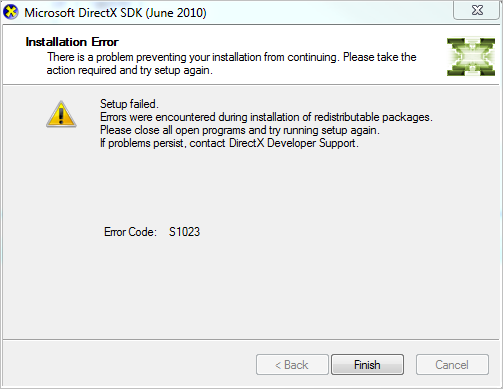
Setup failed.
Errors were encountered during installation of redistributable packages.
Please close all open programs and try running setup again.
If problems persist, contact DirectX Developer Support.
Error Code: S1023
검색해 보니, 다행히 다음과 같은 해결책이 나옵니다.
DirectX SDK (June 2010) Installation Problems: Error Code S1023
; http://stackoverflow.com/questions/4102259/directx-sdk-june-2010-installation-problems-error-code-s1023
위의 글에 따라 "C:\Users\[사용자계정]\AppData\Local\Temp" 폴더에 오늘 날짜의 HTML 파일을 찾아보았습니다.
Microsoft Visual C++ 2010 x86 Redistributable Setup_[YYYYMMDD]_[XXXXXXXXX].html
그 파일에는 위의 Q&A에 적힌 대로 동일하게 오류 메시지가 포함되어 있었습니다.
Installation Blockers:
1. A newer version of Microsoft Visual C++ 2010 Redistributable has been detected on the machine.
Global Block Checks: StopBlockers evaluated to true.
Final Result: Installation failed with error code: (0x000013EC), "A StopBlock was hit or a System Requirement was not met." (Elapsed time: 0 00:00:01).
또한 DXSDK_Jun10.exe가 설치하려는 Visual C++ 2010 Redistributable 패키지에 대한 버전 정보가 함께 기록되어 있습니다.
Package Name = Microsoft Visual C++ 2010 x86 Redistributable Setup
Package Version = 10.0.30319
제어판에서 확인해 보니, 이미 제 컴퓨터에는 (10.0.30319 버전보다 높은) 10.0.40219 버전이 설치되어 있었습니다. 그래서 다음과 같이 4개의 설치 파일을 제거했습니다. (Design Time 버전은 괜히 제거하지 않았나 싶습니다. ^^;)
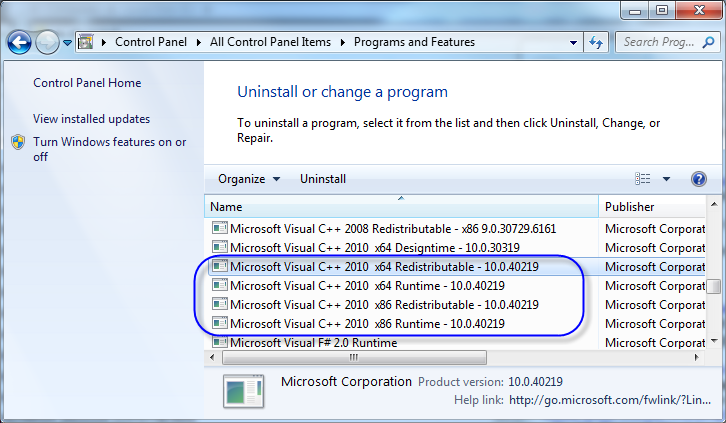
그렇게 하고 DirectX 설치 파일(DXSDK_Jun10.exe)을 정상적으로 실행할 수 있었습니다.
(완료 후, 윈도우 업데이트를 하면 10.0.30319 버전에 대한 MFC 패치 - KB2467173을 다운로드할 수 있습니다.)
그런데, 왠지 하위 버전으로 돌아간 것이 찜찜하더군요. ^^ 그래서 다시 10.0.40219 버전으로 업그레이드를 하기 위해 다음의 링크에서 다운로드해 설치를 했습니다.
Microsoft Visual C++ 2010 SP1 Redistributable Package (x86)
; http://www.microsoft.com/download/en/details.aspx?id=8328
Microsoft Visual C++ 2010 SP1 Redistributable Package (x64)
; http://www.microsoft.com/download/en/details.aspx?id=13523
그리고 다시 윈도우 업데이트를 하면 역시 MFC 패치(KB2565063)를 받습니다.
모든 준비를 마치고, 다시 BasicFramework 예제로 돌아가서 이번엔 빌드는 정상적으로 완료되지만, 되려 디버그 버전을 실행 시에 다음과 같은 오류가 발생하였습니다.

Visual Studio 2010을 다시 재설치하면 되겠는데, 이 작업이 귀찮아서 제 경우에는 Debug 관련 재배포 DLL들을 System32에 복사하는 것으로 임시 조치를 취했습니다. 지난번의 글이 바로 이 방법을 적어 놓은 것입니다.
Visual C++ 런타임 구성요소에 대한 디버그 버전 설치하는 방법
; https://www.sysnet.pe.kr/2/0/1194
[이 글에 대해서 여러분들과 의견을 공유하고 싶습니다. 틀리거나 미흡한 부분 또는 의문 사항이 있으시면 언제든 댓글 남겨주십시오.]